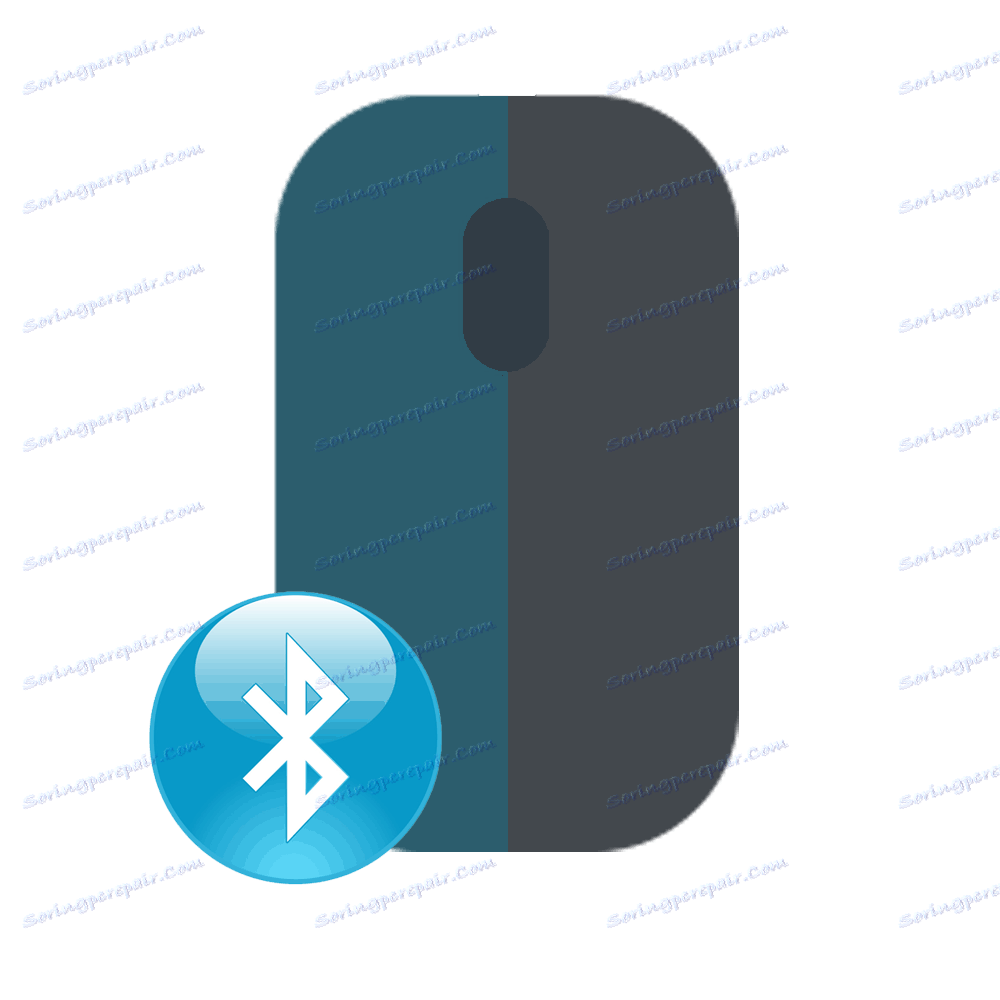نحوه اتصال یک موس بی سیم به یک کامپیوتر
موس بی سیم یک دستگاه اشاره گر جمع و جور است که از اتصال بی سیم پشتیبانی می کند. بسته به نوع اتصال مورد استفاده، می تواند با یک رایانه یا لپ تاپ با استفاده از القایی، فرکانس رادیویی یا رابط بلوتوث کار کند.
محتوا
نحوه اتصال یک موس بی سیم به یک کامپیوتر
لپ تاپ های ویندوز به طور پیش فرض Wi-Fi و بلوتوث را پشتیبانی می کنند. وجود یک ماژول بی سیم در مادربرد یک کامپیوتر ثابت می تواند از طریق "مدیر دستگاه" بررسی شود . اگر نه، پس شما باید یک آداپتور ویژه برای اتصال موس بی سیم خریداری کنید.
گزینه 1: موشواره بلوتوث
شایع ترین نوع دستگاه موش ها با تاخیر حداقل و سرعت پاسخ بالا مشخص می شوند. می تواند در فاصله 10 متر کار کند. سفارش اتصال:
- "شروع" را باز کنید و "دستگاه ها و چاپگرها" را در لیست سمت راست انتخاب کنید.
- اگر این دسته را نمی بینید، سپس "کنترل پنل" را انتخاب کنید.
- آیکون ها را بر اساس دسته بندی مرتب کنید و "مشاهده دستگاه ها و چاپگرها را انتخاب کنید . "
- لیستی از چاپگرهای متصل، صفحه کلید و دیگر دستکاری ها نمایش داده می شود. روی «افزودن دستگاه» کلیک کنید.
- ماوس را روشن کنید برای انجام این کار، سوئیچ را به موقعیت ON بکشید. در صورت لزوم، باتری را شارژ یا جایگزین کنید. اگر ماوس یک دکمه برای جفت شدن داشته باشد، روی آن کلیک کنید.
- نام ماوس (نام شرکت، مدل) در منوی "افزودن دستگاه" نمایش داده می شود. روی آن کلیک کنید و روی "بعدی" کلیک کنید.
- منتظر بمانید تا ویندوز تمام نرم افزارهای لازم، درایورهای کامپیوتر یا لپ تاپ را نصب کند و روی Finish کلیک کنید.
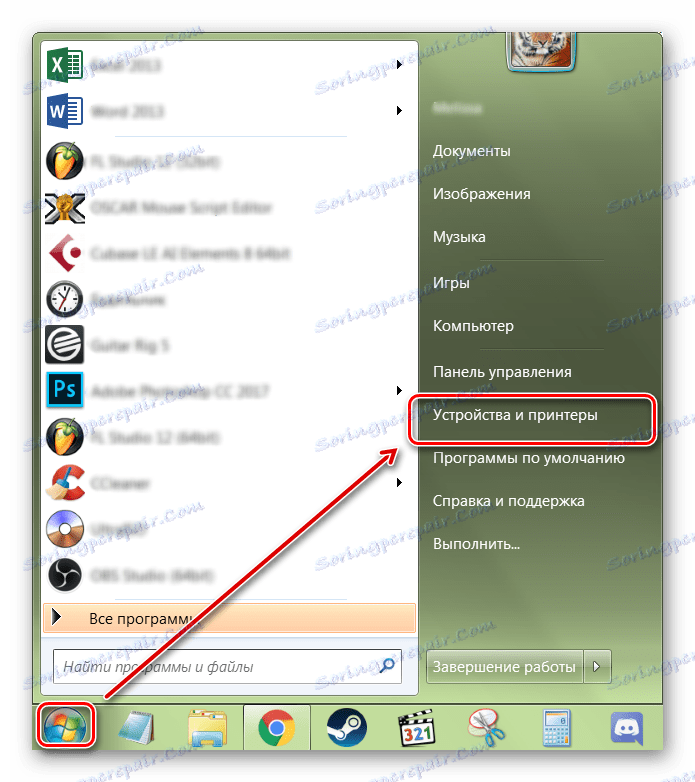
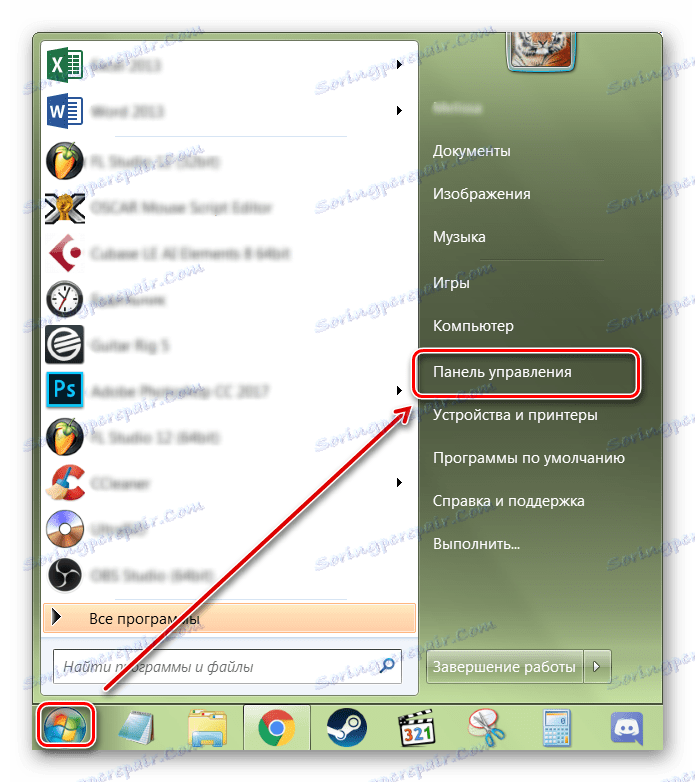
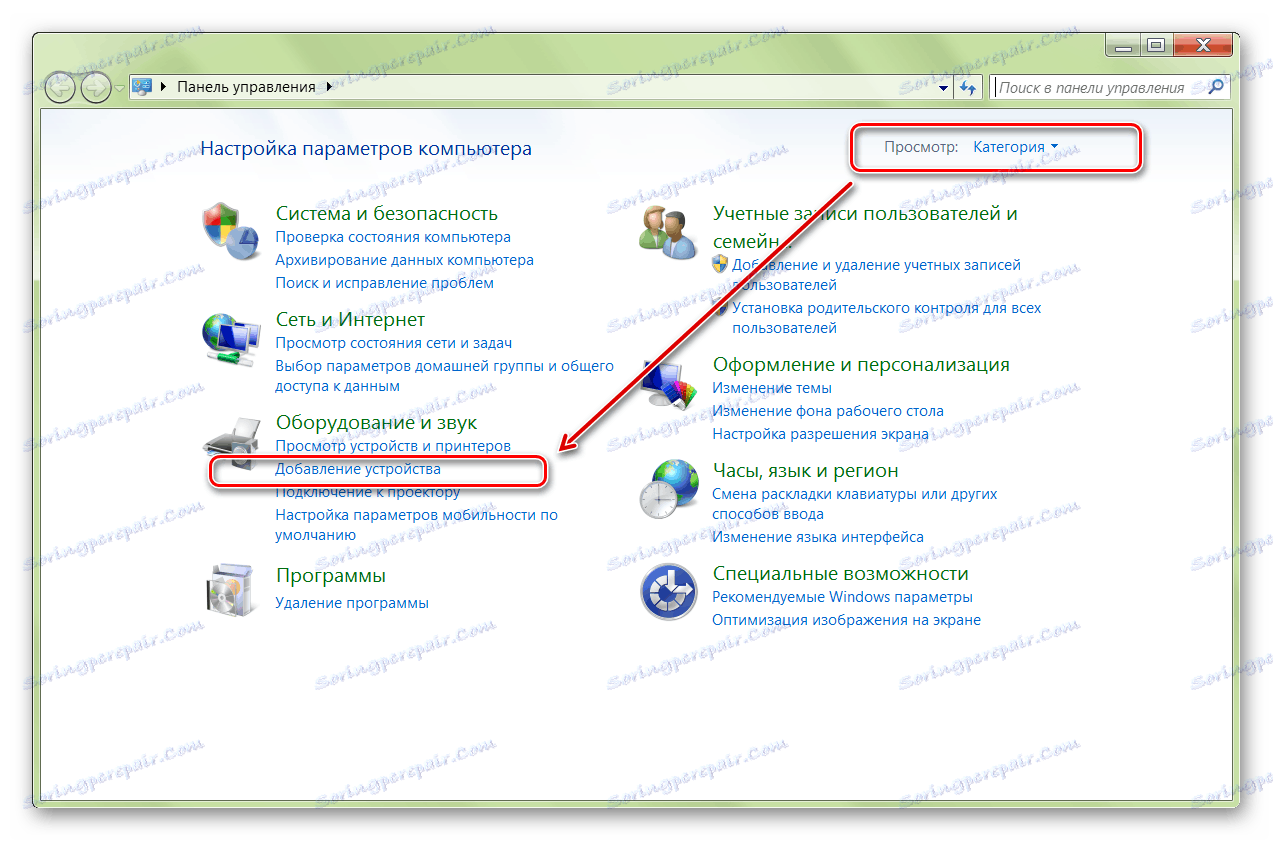
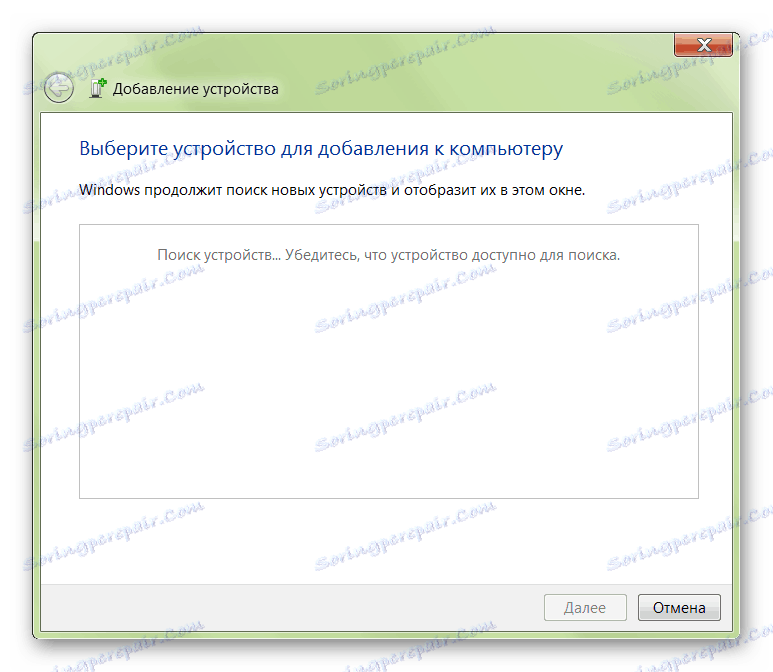
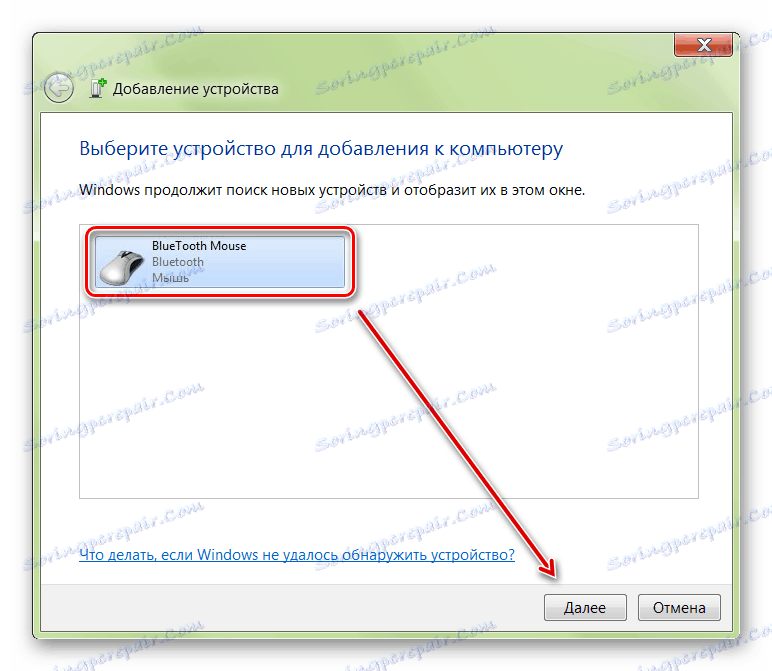
پس از آن، ماوس بی سیم در فهرست دستگاه های موجود نمایش داده می شود. حرکت آن و بررسی اینکه آیا مکان نما در حال حرکت در اطراف صفحه است حرکت می کند. در حال حاضر دستکاری به صورت خودکار به بلافاصله پس از روشن شدن به کامپیوتر متصل می شود.
گزینه 2: ماوس فرکانس رادیویی
این دستگاه ها دارای گیرنده فرکانس رادیویی می باشند، بنابراین می توان آنها را با لپ تاپ های مدرن و رایانه های ثابت نسبتا قدیمی مورد استفاده قرار داد. سفارش اتصال:
- گیرنده فرکانس رادیویی را از طریق USB به رایانه یا لپ تاپ وصل کنید. ویندوز به طور خودکار دستگاه را تشخیص می دهد و نرم افزار های مورد نیاز، درایورها را نصب می کند.
- باتری را از طریق پشتی یا پانل جانبی نصب کنید. اگر با یک باتری از ماوس استفاده کنید، مطمئن شوید که دستگاه شارژ شده است.
- ماوس را روشن کنید برای انجام این کار، دکمه را روی پانل جلویی فشار داده یا سوئیچ را به موقعیت ON بکشید. در بعضی از مدلها کلید ممکن است در طرف باشد.
- در صورت لزوم، روی دکمه "اتصال" (واقع در بالای صفحه) کلیک کنید. در برخی از مدل ها از دست رفته است. در این ارتباط، ماوس فرکانس رادیویی به پایان می رسد.



اگر یک چراغ نشانگر بر روی دستگاه وجود داشته باشد، پس از فشار دادن دکمه «اتصال»، آن را فلاش می کند و بعد از اتصال موفق، رنگ را تغییر خواهد داد. به منظور از بین بردن انرژی باتری، در پایان کار بر روی کامپیوتر، سوئیچ را به وضعیت "OFF" منتقل کنید .
گزینه 3: ماوس القایی
موش هایی با تغذیه القایی دیگر در دسترس نیستند و عملا از آنها استفاده نمی شود. دستیاران با یک قرص مخصوص کار می کنند که به عنوان یک فرش عمل می کند و در کیت می آید. ترتیب جفت شدن:
- با استفاده از یک کابل USB، رایانه لوحی را به رایانه وصل کنید. در صورت لزوم، نوار لغزنده را به "فعال" حرکت دهید . صبر کنید تا رانندگان نصب شوند
- ماوس را در مرکز فرش بگذارید و آن را حرکت ندهید. پس از آن، نشانگر قدرت باید روی قرص روشن شود.
- روی دکمه "Tune" کلیک کنید و زوج را شروع کنید. این شاخص باید رنگ را تغییر داده و شروع به چشمک زدن کند.


به محض روشن شدن چراغ سبز، ماوس را می توان برای کنترل کامپیوتر استفاده کرد. دستگاه نباید از رایانه لوحی منتقل شود و در سطوح دیگر قرار گیرد.
بسته به ویژگی های فنی، موش های بی سیم می توانند از طریق بلوتوث به یک رایانه متصل شوند، با استفاده از فرکانس رادیویی یا رابط القایی. یک آداپتور Wi-Fi یا بلوتوث برای جفت شدن نیاز است. این را می توان به یک لپ تاپ یا جداگانه خریداری کرد.